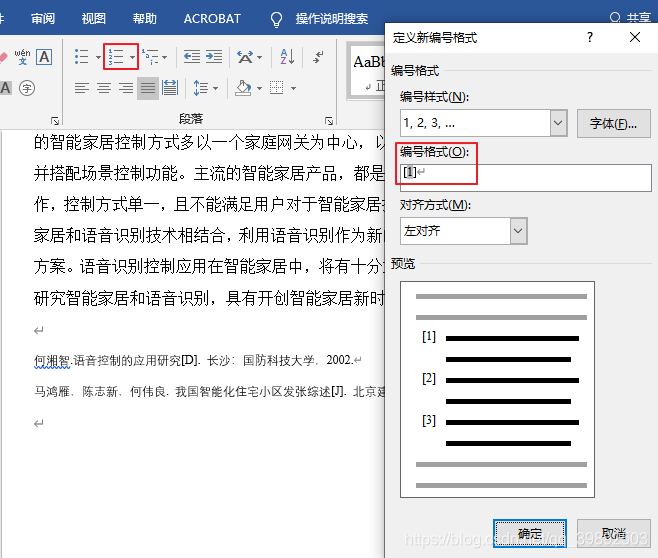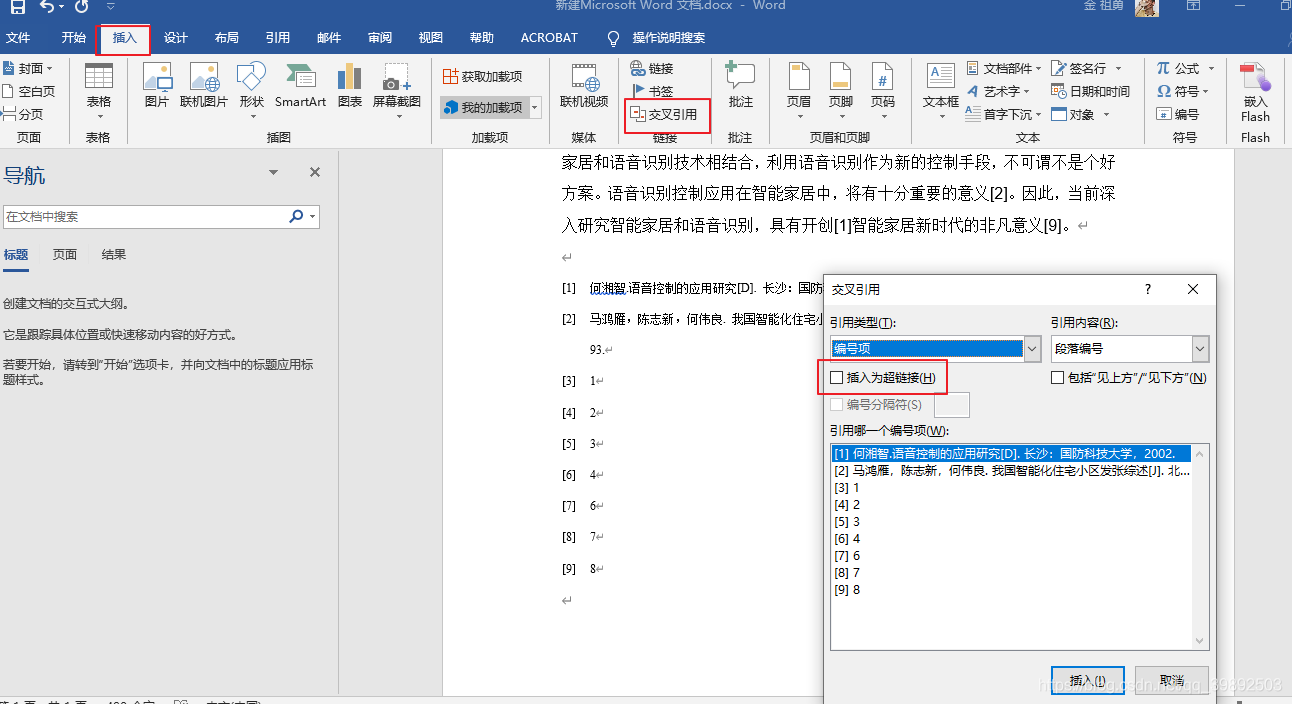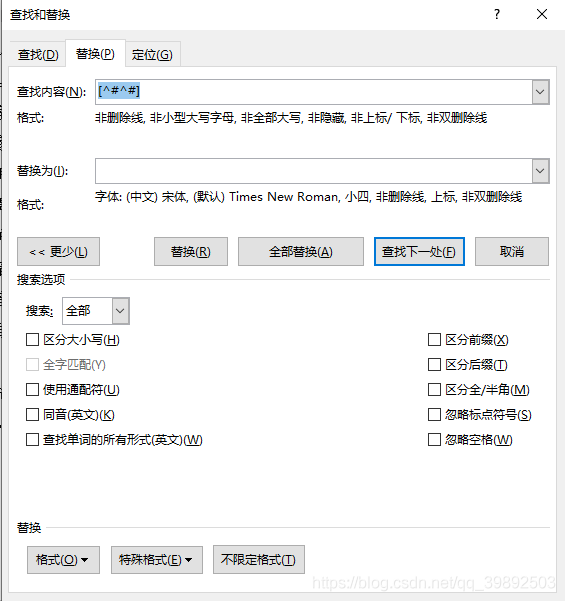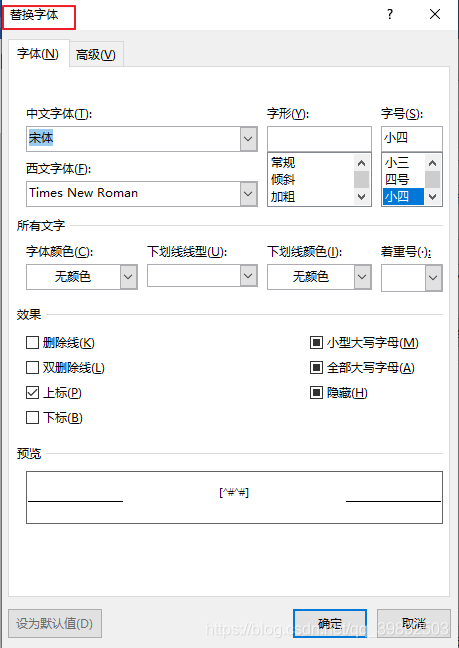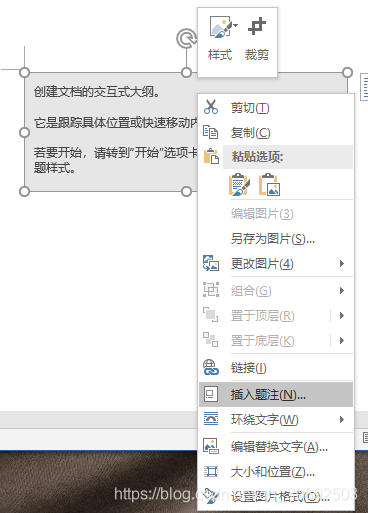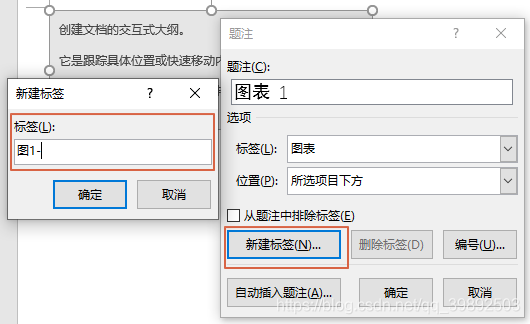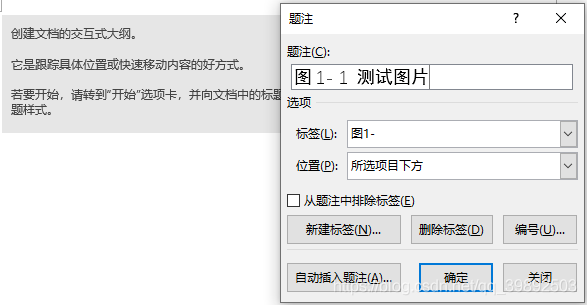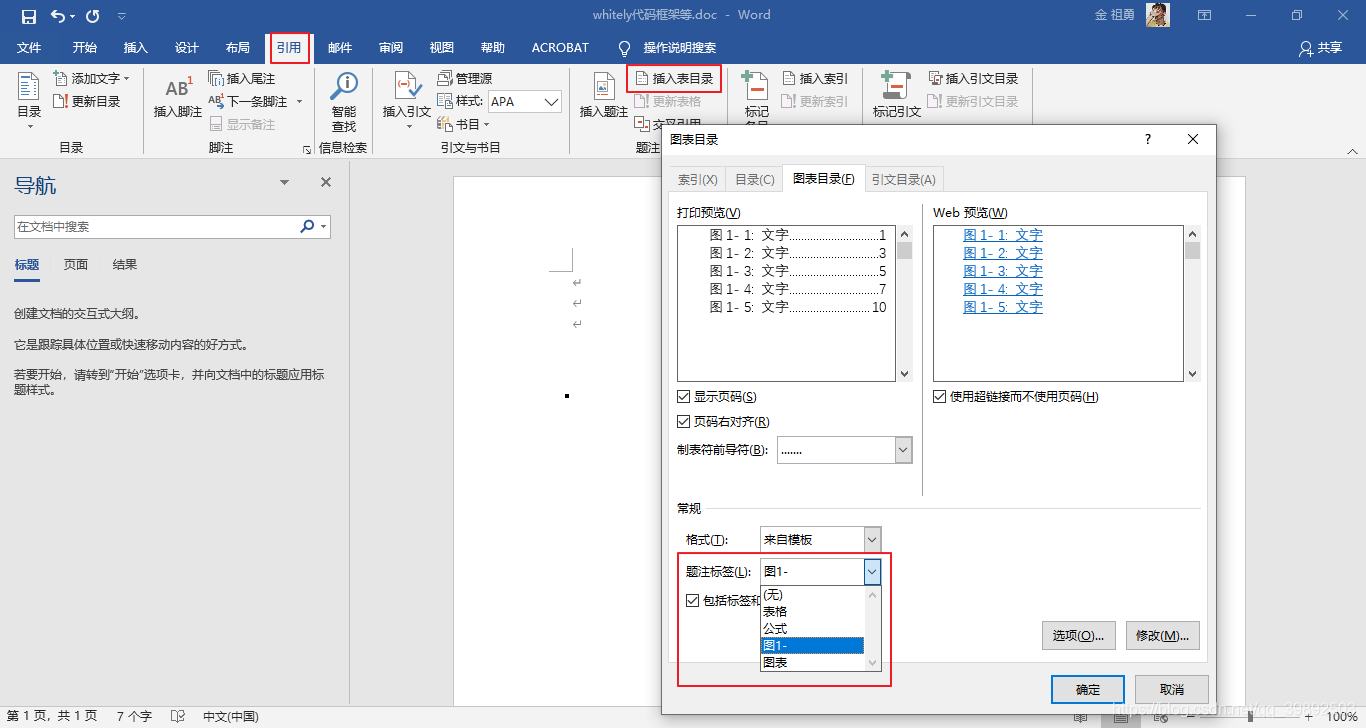Word 参考文献 引用 自动更新 引用字体格式批量改动 |
您所在的位置:网站首页 › 怎样调整word的格式大小 › Word 参考文献 引用 自动更新 引用字体格式批量改动 |
Word 参考文献 引用 自动更新 引用字体格式批量改动
|
目前在写毕业论文,参考文献的改动真是头疼,逐一对照引用不说,一旦文献引用要增删改,后面的都要改。针对这个问题,特意去查了查文献引用然后自动更新的方法,在这记录一下,方便以后查看。 V1.0_2020.0413-文献引用 V1.1_2020.0415-增加图表目录 文献自动引用 一、首先对参考文献进行编号打开待编排的论文,【选中参考文献】->【插入编号-定义新编号】->【设置格式为[n]】
二、交叉引用 将光标放入需要插入参考文献引用的位置,【插入】项选择【交叉引用】,可将插入为超链接去掉。
三、批量设置引用数字为上标 在文献全部插入交叉引用后,【Ctrl+H】打开查找替换窗口,取消使用通配符. 查找[^#]或、[^#^#] 一个^#就是一位数字。 替换:字体格式选择为上标 回车即可将所有交叉引用的[n]改为上标字体。PS:需要注意在替换字体格式设置时需要注意设置的是否为替换字体,见下方第二张图左上角,有可能会点错误设为查找字体。
四、自动更新引用 当参考文献的编号有变化时,按【CTRL+A】选中全文,然后按【F9】,即可自动更新所有的引用编号。 注意:在更新引用后,引用处字体会变回非上标字体,再替换一次即可。 图表目录 一、给图片插入题注选中图片,【右击】->【插入题注】->【新建标签】->【输入图片名称】PS:若此时图片在第一章中,则新建标签为【图1-】,会自动编号为图1-1...第二章新建标签为【图2-】。
【引用】->【插入表目录】->【选择题注标签为图1-...】,确定后即可出现图片目录。
表格目录与图片类似,【选中整个表格插入标签为[表n-]的题注】->【插入表目录】,ok。
|
【本文地址】
今日新闻 |
推荐新闻 |